Топ-6 бесплатных vpn для андроид
Содержание:
- Способ 1: Настройки Android
- Ручная настройка VPN-соединения на Android устройстве по протоколу PPTP
- Загрузка VPN-приложения
- Популярные сервисы VPN
- Как поменять IP-адрес на телефоне Android
- Как настроить VPN в Android
- Установка расширений для браузера Яндекс или Хром на Андроиде
- Как включить VPN на устройствах андроид
- Как я могу изменить страну в Google Play?
- Как настроить VPN на Android без помощи сторонних программ
Способ 1: Настройки Android
Во всех актуальных версиях Android, включая предлагаемые производителями мобильных девайсов оболочки этой операционной системы (Samsung One UI, Xiaomi MIUI, Huawei EMUI, OnePlus OxygenOS, Meizu Flyme OS и т.п.), наличествует VPN-клиент, поддерживающий работу с различными протоколами виртуальных сетей (PPTP, L2TP/IPSec, IPSec и другие, кроме OpenVPN). Общий алгоритм настройки доступа в интернет через защищённое подключение при помощи данного инструмента выглядит следующим образом:
Шаг 1: Получение данных сети VPN
Для результативной настройки соединения мобильного девайса с виртуальной частной сетью Android-клиенту обязательно потребуется такие сведения: адрес сервера, тип VPN, имя пользователя и пароль доступа. Эти данные выдаются Администраторами рассматриваемых сетей, а практически могут быть получены:
- Из договора с VPN-провайдером и/или в личном кабинете пользователя на сайте предоставляющего доступ к шифрованным соединениям сервиса.
- При наличии компьютера существует возможность создать свой собственный VPN-сервер и ввести его данные при настройке подключения на Android-девайсе. Отметим, что в Windows 10 для организации виртуальной частной сети предусмотрен специальный инструментарий, то есть, чтобы реализовать задуманное, может даже не потребоваться дополнительное ПО.
- Многие эксплуатируют публичные серверы ретрансляции с бесплатным доступом. Адреса и данные таких серверов несложно «нагуглить» в интернете, и вы можете поступать аналогичным образом. Однако учтите, что при подобном подходе о получении качественного и быстрого VPN-соединения практически всегда можно забыть. Кроме того, нет никакой гарантии защищённости и неприкосновенности передаваемой и получаемой вами через виртуальную сеть информации.
Шаг 2: Создание VPN-подключения
-
Любым способом (ярлык на Домашнем экране/меню приложений мобильного девайса, значок в панели быстрого доступа Android) переместитесь в «Настройки» операционной системы.
- Далее найдите и откройте озаглавленный «VPN» раздел параметров операционки. Путь к нему в разных версиях «зелёного робота» отличается, возможные варианты:
-
Переход к целевому экрану часто осуществим из основного списка настроек операционной системы – отыщите в нём пункт «VPN» и нажмите на это наименование.
-
Разверните категорию настроек ОС «Сеть и Интернет», тапните «Дополнительно» для открытия полного списка представленных на открывшейся странице опций, затем нажмите «VPN».
-
Напишите запрос в расположенное вверху главного экрана «Настройки» поле «Поиск», перейдите по предлагаемой системой (обычно первой по счёту в выдаче) ссылке.
-
- На открывшемся экране «Настройки VPN» найдите кнопку «+» (возможно — «Новая сеть VPN») и нажмите на неё.
- Заполните поля открывшейся формы данными для доступа к виртуальной частной сети. Обязательными к предоставлению в большинстве случаев являются следующие параметры:
-
«Название» — по сути может быть любым и требуется в основном для упрощения ориентирования, когда на устройстве используется несколько ВПН-подключений поочерёдно.
-
«Тип» — выбирается из раскрывающегося списка, значение должно точно соответствовать параметру добавляемой на девайс сети VPN.
-
«Адрес сервера» — здесь чаще всего указывается IP в виде разделённых точками цифр. Также адресом может выступать доменное имя, что более предпочтительно при работе с VPN-сервисами, где серверы и/или их IP меняются в процессе эксплуатации.
-
«Имя пользователя», «Пароль» — предоставляемые VPN-сервисом каждому индивидуальному юзеру значения.
-
-
Предоставив клиенту значения всех необходимых параметров, для, по сути, завершения процедуры настройки ВПН на Андроид-девайсе, тапните «Сохранить» (или по соответствующему данной функции элемент интерфейса системной оснастки, — к примеру, галочке). В результате на экране «Настройки VPN» появится новая запись – имя созданного вами подключения.
Чтобы изменить параметры VPN-соединения в любой момент времени или же удалить ненужный в дальнейшем профиль, нажмите на шестерёнку справа от его наименования.
- На этом всё, можно переходить к включению настроенной теперь функции и использовать VPN по предназначению.
Подробнее: Как включить VPN в среде ОС Android
Ручная настройка VPN-соединения на Android устройстве по протоколу PPTP
Функция подключения к VPN есть по умолчанию практически во всех смартфонах под управлением Android (но не все пользователи знают, как ее настроить и где найти). Мы Вам в этом поможем. Возьмите в руки свой смартфон и:
- Зайдите в меню “Настройки”, выберите «Беспроводные сети».
- Кликнете на строку «Еще», найдите пункт «VPN».
- Задайте PIN-код или пароль, блокирующие экран устройства, а затем выберите пункт “Добавить сеть VPN”.
- В открывшемся окне изменения профиля введите название сети (можно любое), протокол (выбираете PPTP), адрес сервера (ваш впн-сервер) и другие дополнительные параметры.
- Сохраните новую сеть и заново войдите в нее, используя установленный Вами пароль. Готово!
Если по каким-либо причинам Вам не удалось завершить ручную установку, на помощь придут специализированные бесплатные программы, доступные в Google Play. Их довольно много, каждая имеет свои характеристики и предназначение. В наших дальнейших информационных обзорах мы будем знакомить Вас с каждой такой утилитой, ее слабыми и сильными сторонами. В сегодняшней статье поговорим о них коротко, в удобном формате рейтинга.
Загрузка VPN-приложения
Существует два способа загрузки приложения: для тех, у кого есть доступ к Google Play Store, и для тех, у кого доступа нет.
Если у вас есть доступ к Google Play Store, намжмите на кнопку Get it on Google Play.
![]()
В Google Play Store нажмите «Установить», далее «Открыть».
Если у вас нет доступа к Google Play, нажмите на кнопку «Загрузить APK-файл», чтобы загрузить APK-файл непосредственно на ваше устройство Android.
Примечание: ExpressVPN не рекомендует загружать наш файл APK с посторонних сайтов. Узнайте больше про загрузку файлов APK.
![]()
Ваше устройство по умолчанию запрещает установку приложений из сторонних источников. Поэтому откройте настройки, далее включите опцию «Разрешить установку приложений из этого источника».
Загрузив файл APK на свое устройство, нажмите «ОТКРЫТЬ», далее нажмите «Установить».
![]()
Нажмите «ОТКРЫТЬ», чтобы запустить приложение.
![]()
Нужна помощь?
Популярные сервисы VPN
Рассмотрим наиболее распространённые расширения и приложения ВПН для Гугл Хром.
ZenMate
Популярное расширение ВПН на Хром, пользующееся спросом у более чем 40 млн пользователей. Для подключения достаточно сделать несколько кликов, выбрав одну из тридцати локаций, расположенных в двадцати странах. Высокое качество связи и разнообразие серверов обуславливает стоимость приложения. ZenMate предлагает бесплатную пробную версию длительностью 7 дней и подписку от двух долларов в месяц.
Hotspot Shield
Это расширение для Google Chrome, позволяющее подключиться к серверам VPN, находящимся более чем в 70 государствах. Приблизительное количество серверов составляет 3 тысячи, что обеспечивает отсутствие задержки при передаче информации и быстрое подключение. Hotspot Shield имеет мощную шифровальную схему, обеспечивающую безопасность данных.
Как и ZenMate, предлагает бесплатную пробную версию без ограничения по длительности. Пользователям доступна только часть стран на небольшой скорости, поэтому для длительного пользования следует приобрести подписку. За 7 долларов в месяц сервис предоставляет неограниченный доступ к своим серверам, а также блокировку рекламы.
NordVPN
Популярный сервис, предлагающий расширение для различных браузеров. Обеспечивает доступ в интернет через сервер, выбранный пользователем. На выбор предлагается шестьдесят стран, если пользователь оплатил подписку за 3 доллара в месяц. Отличается двумя функциями:
- Отключение протокола Web RTC, который при передаче данных случайно раскрывает IP адрес пользователя.
- Cyber Sec — функция защиты устройств от взлома и кибернетических атак.
Nord VPN блокирует рекламу и предотвращает отслеживание действий пользователя на сайте. Эти функции и небольшая цена сделали сервис одним из наиболее популярных.
Touch VPN
Полностью бесплатное расширение, предлагающее включить VPN и подключиться к сети через одну из семи представленных стран. Отличается небольшой функциональностью, но пользуется спросом благодаря отсутствию подписки. На пользователя не накладываются ограничения по скорости или количеству переданного трафика, но общая мощность серверов уступает аналогичным от других компаний.
SaferVPN
Этот сервис обеспечивает доступ в интернет на большой скорости. На выбор доступно 34 государства и более 700 серверов для подключения. Можно самостоятельно выбрать вариант подключения или активировать автоматический выбор. В этом случае система подбирает сервер с наибольшей скоростью — обычно ближайший к пользователю. Safer VPN бесплатен, но с ограничением по трафику. В месяц доступно не более 500 мегабайт. Этого достаточно для пробы, но для дальнейшего использования придётся оплатить подписку стоимостью 2,5 доллара в месяц.
TunnelBear VPN
VPN для Хром с ограничением по трафику как у SaferVPN. Пользователю доступно 500 Мб на 30 дней, но этот объём можно увеличить, следуя инструкциям приложения. Компания предлагает выполнить простые задания для увеличения трафика, например, поделиться ссылкой на неё в твиттере.
Tunnel Bear отличается высокой скоростью передачи данных. Он не сохраняет логи, что значительно повышает безопасность. На выбор доступно 22 государства. Полная функциональность доступна при оплате ежемесячной подписки. Цена услуги составляет 5 долларов.
Windscribe VPN
Популярный сервис, для работы которого требуется установить программу на компьютер. Кроме доступа в интернет, обеспечивает защиту от рекламы, позволяет создавать безопасные ссылки, периодически меняет передаваемую информацию, скрывая пользователя от слежки. Предлагает доступ к серверам 60 государств. Бесплатно пользователю доступно 10 Гб трафика и меньшее количество стран (всего 10).
Pure VPN
Популярный сервис, доступный пользователям Google Chrome. Бесплатен, но также доступна подписка для увеличения функциональности.
Рассмотрим установку сервиса Pure VPN, чтобы понять, как включить ВПН в Хроме:
- Включите Google Chrome на компьютере.
- Найдите расширение в браузере, перейдя в магазин расширений.
- Установите его, нажав соответствующую кнопку.
- Выберите бесплатный вариант регистрации.
- Для завершения регистрации введите адрес электронной почты.
- Проверьте почту. В письме, полученном от Pure VPN, найдите код. Запомните или скопируйте его.
- Вернитесь на страницу регистрации и введите код из письма.
- Нажмите Connect, чтобы установить соединение с сервером провайдера.
- Перезапускать браузер для работы в режиме VPN необязательно.
Подобным образом подключается любой сервис VPN в Google Chrome. Чтобы перейти на полную версию сервиса, если такая есть, достаточно нажать кнопку Go Premium и следовать инструкциям программы.
Как поменять IP-адрес на телефоне Android
Смена IP на андроид может быть произведена различными программами и расширениями для браузеров, если пользователь планирует выходить в Сеть только через них. Наиболее часто многие пользуются следующими основными технологиями: VPN, прокси-сервер или система TOR. Все они обладают рядом преимуществ и удобны для использования при тех или иных условиях и целях. Следует подробнее рассмотреть каждый из них.
Использование VPN и Proxy на телефоне: какой выбрать
Если выбор пал на технологию VPN, то есть ряд удобных и надежных решений для смены адреса.
Обратите внимание! Они представлены не только веб-версиями, но и полноценными приложениями на Android. В последнее время есть и стандартный VPN. Для его использования:
Для его использования:
В последнее время есть и стандартный VPN. Для его использования:
- Переходят в «Настройки».
- Выбирают раздел «Другие сети».
- Активируют режим «VPN», указав пароль для включения функции.
- Выбирают тип подключения и вводят все данные (имя, код доступа, сервер).
- Подключаются к сети Wi-Fi или сотовой линии с включенным ВПН.
Прокси отличается от этого функционала, так она не создает виртуальную сеть, а просто перенаправляет трафик через другой сервер со своим IP. Для использования также предусмотрены стандартные возможности:
- Переходят в «Настройки».
- Выбирают раздел «Беспроводные сети».
- Нажимают на свою домашнюю сеть.
- Открывают ее дополнительное меню настройки.
- Указывают данные прокси-сервера (айпи и порт).
- Нажимают на кнопку «Подключиться».
- Дожидаются переподключения к своей сети и пользуются ей в обычном режиме.
Обратите внимание! Для всех этих действий есть ряд полезных программ. Если говорить о VPN, то стоит попробовать NordVPN, ExpressVPN или Surfshark. Касаемо прокси программ, то наиболее популярными являются ProxyDroid, Every Proxy и Proxy Server
Касаемо прокси программ, то наиболее популярными являются ProxyDroid, Every Proxy и Proxy Server.

Наиболее простой способ — воспользоваться прокси-сервером
Как сменить IP на Андроиде с помощью браузера TOR
Сеть TOR позволяет обращаться к интернету с различных компьютеров, которые входят в неё. Их количество огромно. Существуют браузеры, которые специально настроены для работы с этой сетью. При обращении к сайту иногда желательно ещё раз поменять свой адрес.
Для этого на браузере имеется специальная кнопка. При нажатии на него связь перенаправляется через другой компьютер из сети TOR, выбранный случайным образом. Таким образом можно делать замену любое число раз. Для доступа можно не только применять специально настроенный браузер, но и воспользоваться нужным приложением.
Одним из них является Orbot. После запуска необходимо установить переключатель в активное положение. Если провайдер блокирует доступ в TOR, то потребуется воспользоваться Bridge-режимом. У этой программы также имеются другие полезные возможности:
- Возможность использовать для общения анонимный чат. Для этого понадобится установить дополнение ChatSecure. Разговаривая здесь можно не беспокоиться, что посторонние узнают адрес. При этом не только меняется адрес, но и шифруются сообщения.
- Есть возможность анонимно работать с Твиттером. Для этого нужно вручную установить следующие параметры: прокси-сервер:localhost, прокси-порт: 8118.
После запуска приложения любое приложение, установленное на Андроиде сможет работать через TOR.
Как проверить, поменялся IP или нет
Проверить, изменился ли уникальный идентификатор устройства в Интернете — наиболее простая задача. Часто многие не верят различным сервисам и хотят во всем убедиться самостоятельно. Для этого также есть ряд сервисов, доступных по приложению-клиенту или в онлайн-форме. На них можно просмотреть данные до изменения айпи адреса и после. Ниже дан список наиболее популярных и полезных:
- 2IP.ru (https://2ip.ru/>);
- Whoer.net (https://whoer.net/ru>);
- PR-CY.ru (https://pr-cy.ru/browser-details/>);
- MyIP.ru (http://myip.ru/).
Важно! Использовать их просто. Достаточно зайти на сайт и на главном его окне увидеть данные об IP-адресе, пинге, хосте, провайдере, названии и версии браузера, разрешении экрана и т. д
Можно даже открыть карту, которая покажет город или примерный адрес человека
д. Можно даже открыть карту, которая покажет город или примерный адрес человека.

Скриншот сервиса 2IP
Теперь вопросов о том, как сменить IP-адрес на телефоне андроид, быть не должно. Замена запросто может быть осуществлена самостоятельно вручную или с помощью сторонних сервисов, использующих различные технологии виртуализации сетей и подмены адреса с помощью серверов.
Как настроить VPN в Android
Существует два варианта включить ВПН в Андроид: установить приложение из Google Play или настроить логин и пароль в Настройках. Ниже мы приводим эти способы в порядке возрастания сложности для пользователя.
Установка приложения для VPN
Советуем начать с программы Turbo VPN. Она не требует регистрации и ввода паролей и бесплатна для большинства типовых сценариев применения: веб-серфинг, работа мессенджеров и так далее.

От пользователя требуется:
-
Скачать программу и установить на свой смартфон.
Скачать QR-CodeTurbo VPN – Unlimited Free VPN & Fast Security VPNDeveloper: Innovative ConnectingPrice: Free
- При первом запуске нажимаем на большую красную кнопку.

После 3-х секундного ожидания трафик уже перенаправляется на сервер, выбранный приложением самостоятельно.

Чтобы “сменить гражданство”, в настройке программы можете выбрать сервер из определенной страны. Просто нажмите на значок флажка в правом верхнем углу.

Здесь же в Настройках устанавливается функция автоматического подключения при запуске приложения.

Контролировать работу приложения удобно по выводимым в уведомлениях сообщениям. При нажатии на них программа сообщает параметры канала: скорость загрузки и отправки, общее число переданных данных в Мб.

Если нужно вернуться в нормальный режим работы с реальный IP-адресом, нажимаем в окне уведомлений на иконку программы и отключаем VPN кнопкой с крестиком.

В настоящее время пользователям Андроид доступны десятки программ для подключения VPN. Они бывают:
-
Платными. Тарифицируется трафик, пользователь оплачивает фиксированную сумму стоимости программы при установке или пользуется платной подпиской на месяц. Например, приложение OpenVPN Client.
Скачать QR-CodeOpenVPN ClientDeveloper: colucci-web.itPrice: 479,00 ₽
-
Условно бесплатными. Основные возможности бесплатны, но за скорость или объем трафика сверх лимита придется доплатить.Также может взиматься плата за дополнительные компоненты и возможности. В частности, так поступают разработчики VPN Master-Free·unblock·proxy.
Скачать QR-CodeVPN Master — Free unblock Proxy VPN & security VPNDeveloper: Innovative ConnectingPrice: Free
-
Бесплатными. Существование таких проектов окупается рекламой, которую вы будете просматривать время от времени. Они очень популярны. Так, приложение Hotspot Shield Free VPN имеет более 500 миллионов загрузок.
Скачать QR-CodeHotspot Shield Free VPN прокси и защита Wi-FiDeveloper: AnchorFree GmbHPrice: Free
Использование штатной возможности подключения по VPN Android
Современные версии Андроид поддерживают работу через VPN без сторонних приложений. В Настройках найдите пункт Подключение.

Далее выбираем пункт Другие настройки.

Отправляемся в категорию Настройка и управление VPN.

Обратите внимание, что после установки приложения Turbo VPN в меню уже есть одна настройка на работу с виртуальной сетью. Чтобы сделать свою, нажмите кнопку Добавить

Чтобы верно заполнить имя сервера, логин и пароль, потребуется зарегистрироваться на одном из бесплатных или платных сервисов виртуальной сетей. Например, можно воспользоваться службой ExpressVPN. Ее работа возможна в 90 разных стран, не блокируются торренты и поддерживается видеопоток высокого разрешения до 4К.
В России самым быстрым и недорогим считается VPN99. Абонентская плата на момент написания статьи составляет не более 1 доллара США в месяц.

Установка расширений для браузера Яндекс или Хром на Андроиде
Процесс установки расширений ВПН на Андроид аналогичен независимо от того, какую именно программе будет отдано предпочтение. Для установки VPN для Хром Андроид, пользователь должен:
- Перейти в Google play.
- Написать в поисковой строке ВПН.
- Определиться с выбором приложения.
- Нажать кнопку Установить.
- Дождаться установки и запустить приложение.
Нажав на кнопку Подключить, можно свернуть программу и перейти в браузер с целью просмотра любых сайтов.
Ниже можно ознакомиться с наиболее популярными приложениями ВПН для Яндекс Браузера Андроид.
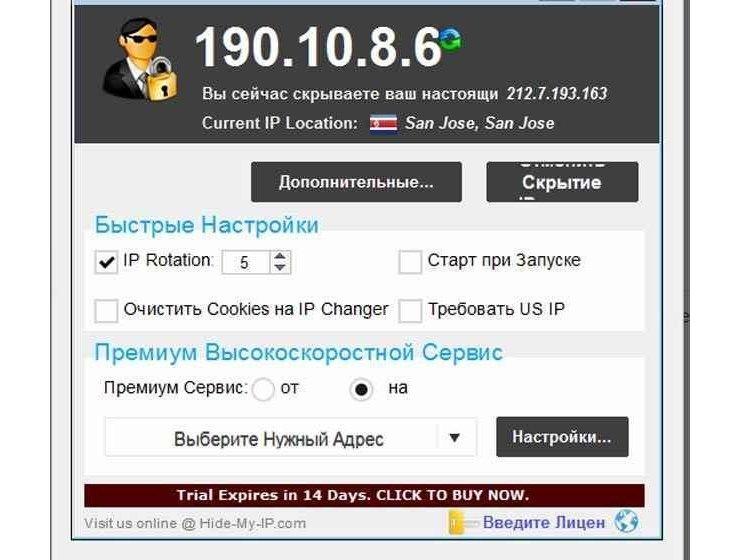
Hide My IP VPN популярная виртуальная частная сеть
Zenmate VPN
ZenMate относится к категории бесплатных расширений Chrome, которые позволяют скрыть IP-адрес. Соединение будет зашифровано, а сайты разблокированы. Расширение дает возможность получить:
- неограниченный уровень пропускной способности;
- высокий уровень скорости подключения;
- полноценную защиту от утечки информации;
- получение безопасности в сети.
Благодаря бесплатному яндекс vpn для андроид ZenMate можно надежно зашифровать весь трафик и скрыть реальный IP-адрес. Любой заблокированный сайт после запуска данного расширения, будет доступен.
Обратите внимание! ZenMate Chrome VPN считается простым способом, который способен обеспечить безопасность и конфиденциальность в сети
Hide My IP VPN
Hide My IP – приложение, которое дает возможность добиться быстрой установки соединения с удаленным сервером ВПН, после чего будет доступен выход в интернет под другим IP-адресом.
Среди основных функций расширения, стоит выделить:
- Получение возможности выбрать интернет-приложение, для которого будет применять ВПН, вручную. В этом случае остальные программы могут работать в привычном режиме.
- Предоставление возможности пользователю подключать дополнительные механизмы обеспечения анонимности. К таким функциям стоит отнести наличие ротации IP-адресов, защиты DNS, кодирования данных между компьютером и удаленным VPN-сервером, подмены информации о веб-браузере, который используется.
Hide My IP можно использовать на бесплатной основе в течение 3 суток и не более. После этого пользователь должен оплатить лицензию. После внесения денежных средств откроется доступ к лицензионному ключу на официальном сайте.

Hoxx VPN Proxy скроет реальный IP-адрес
Hoxx VPN Proxy
Данный VPN-сервис дает возможность обойти блокировку сайтов и скрыть местоположение пользователя. Hoxx VPN Proxy используется для защиты персональных данных. Расширение может быть использовано для браузера Google Chrome и Mozilla Firefox.
Для того чтобы начать работу с приложением, потребуется пройти регистрацию учетной записи. Кликнув на иконку VPN Google Chrome Android, следует определиться с категорией доступных серверов. Есть возможность выбрать:
- бесплатный вид использования,
- премиум,
- открытый.
Бесплатная версия содержит около 50 серверов по всему миру, так что ее может оказаться вполне достаточно.
Для подключения к одному из серверов потребуется кликнуть по названию. Если есть желание отключить приложение, потребуется всего один клик.
Важно! Hoxx VPN Proxy позволит не только скрыть IP-адрес, но и заблокировать любую попытку отследить активность пользователя злоумышленниками либо рекламодателем
friGate
FriGate — VPN Yandex Browser Android, работа которого аналогична принципу прокси для сайтов, которые были заблокированы. Благодаря расширению можно заходить на любимые сайты, которые заблокированы по каким-либо причинам. Скорость веб-серфинга при этом не теряется.
Из-за того что прокси-сервер работает только с заблокированными ресурсами из личного списка, скорость открытия страниц остается высокой. Даже в случаях случайной блокировки провайдером сайтов из списка, они по прежнему будут доступны пользователю.

friGate читается популярным приложением, которое не снижает скорость загрузки страниц
ВПН-расширения – отличный способ, позволяющий заходить на заблокированные сайты. Однако не каждая программа полезна, поэтому не стоит бездумно устанавливать на телефон различные приложения. Перед установкой обязательно нужно ознакомиться с рейтингом расширения, количеством установок и отзывами. Какому бы VPN-сервису ни было отдано предпочтение, следует контролировать его работу, своевременно включая его и отключая при необходимости.
Как включить VPN на устройствах андроид
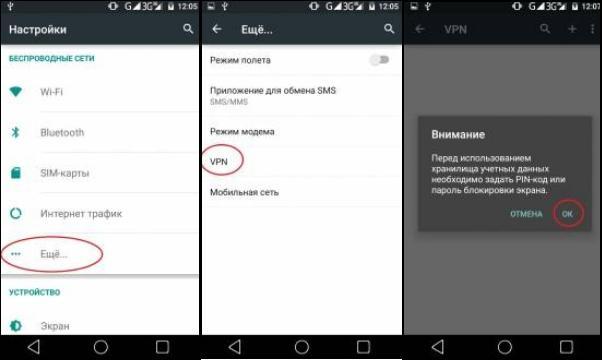
Как настроить ТВ Бокс Андроид — инструкция пользователю
Начало настройки VPN-приложения для андроид
ОС Android предлагает свои системные средства, позволяющие скрыть IP-адрес путем подключения к частной сети. В этом случае не потребуется устанавливать дополнительное ПО, однако с настройками поработать придется. Стоит также учитывать, что для подключения к сети ВПН на андроиде необходимо располагать данными — названием сети и паролем к ней.
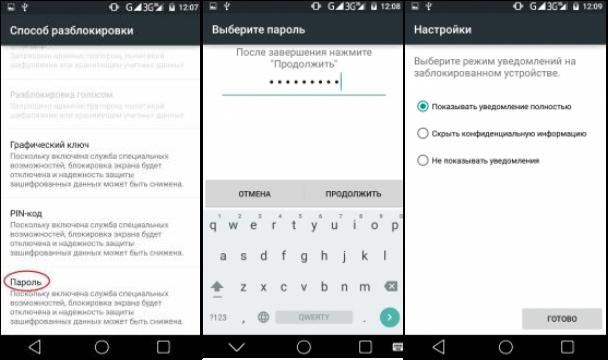
Настройка экрана блокировки
Активация проходит следующим образом:
- Следует открыть настройки телефона и перейти в «Еще» («Дополнительное»).
- Открыть раздел «VPN» с окном, где следует нажать «OK». Здесь необходимо задать пароль, PIN-код или графический ключ для блокировки экрана.
- Любой из этих вариантов подходит, выбирать стоит самый удобный. Все нужно ввести раз, а затем продублировать.
- Дальше система предложить установить отображение уведомлений, когда устройство заблокировано. После заданных настроек откроется окно с возможностью добавить VPN-сеть (после нажатия «+»).
- Потребуется задать название сети. Ее тип стоит оставить как PPTP (установлен по умолчанию).
- В следующем окне нужно ввести адрес сервера (предоставляет администратор). Остается нажать на ее сохранение.
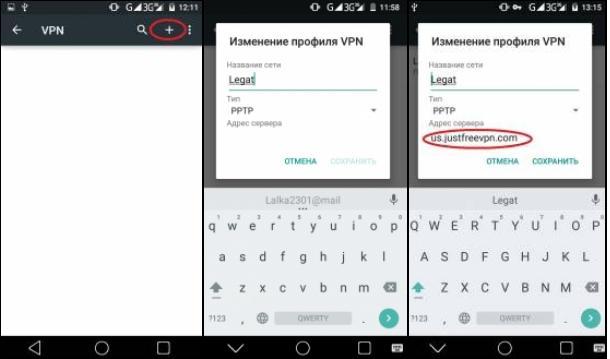
Смена данных для подключения
Обратите внимание! Можно установить галочку напротив сохранения данных для входа, что избавит от необходимости вводить их каждый раз при подключении. Остается нажать кнопку подключения
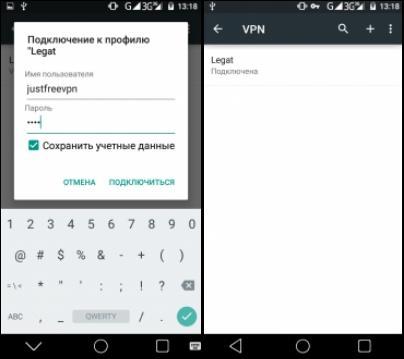
Подключение к сети
Если под сетью отобразится состояние «Подключена», а в строке сверху экрана появится ключ, значит пользователь подключен к своей виртуальной сети. Теперь вход через любой браузер будет осуществляться посредством VPN для андроид.
Как я могу изменить страну в Google Play?
1 Подключитесь к VPN-серверу в стране, из которой вы хотите просматривать Google Play. Мы предпочитаем VPN NordVPN, но Surfshark и ExpressVPN – две хорошие альтернативы.
2 Откройте приложение ” Play Маркет”.
3 Щелкните три горизонтальные линии в верхнем левом углу, чтобы открыть меню.
4 Зайдите в Учетную запись.
5 Прокрутите вниз до страны и профилей.
6 Вы должны увидеть возможность переключиться на страну, из которой вы просматриваете, с помощью VPN.
7 Вам необходимо добавить кредитную или дебетовую карту (или PayPal счета) для того, чтобы иметь возможность изменить вашу страну Play Google или регион.
8 Прочтите предупреждение и нажмите «Продолжить», чтобы ввести сведения о платеже.
Если вышеуказанный метод не работает или не подходит для вас, вы можете попробовать следующее решение, которое позволяет вам изменить страну или регион Google Play без необходимости вводить платежную информацию. Имейте в виду, что следующее руководство сотрет вашу текущую учетную запись Google Play.
1 Зайдите в настройки вашего телефона .
2 Прокрутите вниз и выберите Пользователи и учетные записи.
3 Выберите .
4 Щелкните Удалить.
5 Прочтите предупреждение и снова нажмите «Удалить».
6 Подключитесь к VPN-серверу в стране, из которой вы хотите получить доступ к Google Play.
7 Откройте магазин Google Play, где вас попросят добавить вашу учетную запись. Вас также могут попросить указать платежную информацию, но вы можете пропустить это.
Мы познакомим вас с каждым из лучших VPN-сервисов для изменения страны или региона в Google Play, а вот краткое изложение:
Лучшие VPN для смены страны или региона в Google Play
- NordVPN: лучший VPN для Google Play. 5100 серверов с невероятной скоростью. Используйте его, чтобы смотреть Netflix и BBC iPlayer. Подключите до 6 устройств. VPN-сервис без журналов с круглосуточной поддержкой в чате и специализированными серверами. Включает 30-дневную гарантию возврата денег.
- Surfshark: лучший бюджетный вариант. Позволяет неограниченное количество одновременных подключений. Разблокирует Google Play, Netflix и многое другое. Отличные приложения и расширения для браузера. Без логов и круглосуточная поддержка.
- ExpressVPN: серверы в 94 странах. Разблокирует большинство заблокированного по региону контента, включая Netflix. Высокая скорость и безопасность с шифрованием. Удобные приложения и круглосуточная поддержка.
- CyberGhost: безопасный VPN с шифрованием и строгой политикой отсутствия журналов. 3700 серверов по всему миру. Быстро и работает с Google Play и Netflix US. Используйте до 7 устройств.
- IPVanish: VPN в США с серверами в десятках стран. Позволяет одновременно подключать до 10 устройств. Предлагает хорошую скорость и надежную защиту с шифрованием.
- PrivateVPN: высокоскоростные серверы для потоковой передачи Netflix. Простые в использовании приложения для настольных и мобильных устройств. Предлагает поддержку в чате и хорошую безопасность со строгой политикой отсутствия журналов.
Вам может быть интересно, как мы выбирали лучшие VPN для изменения вашей страны в Google Play. Мы выбрали VPN по следующим критериям:
Критерии выбора лучших VPN для смены страны Google Play
- Серверы в десятках стран для разблокировки разных регионов Google Play Store
- Быстрые и надежные соединения для просмотра, потоковой передачи и торрентов
- Высокий уровень безопасности с шифрованием и политикой отсутствия журналов
- Поддержка клиентов через чат, а также по электронной почте
- Простые в использовании настольные и мобильные приложения (и в идеале расширения для браузера)
- Включает гарантию возврата денег, так что вы можете попробовать без риска
Как настроить VPN на Android без помощи сторонних программ
Смартфоны и планшеты с операционной системой Android способны осуществлять VPN-соединение при помощи собственных ресурсов без загрузки дополнительного программного обеспечения.
Пошаговая инструкция настройки VPN-подключения
-
Найдите в интернете VPN-сервер, который вас устроит.
-
Перейдите в настройки Android и найдите вкладку «Ещё» в разделе «Беспроводные сети».
-
Выберите VPN.
-
Здесь будут отображены все ваши VPN-соединения. Нажмите «+» в правом верхнем углу, чтобы добавить новое.
-
Придумайте название сети (в данном случае, сеть называется vpnme), выберите тип протокола, введите адрес сервера — эти данные можно получить у провайдера, — и сохраните.
-
Теперь это VPN-соединение появилось в списке доступных для соединения. Выберите его.
-
Введите ваше идентификационное имя и пароль. Не забудьте поставить галочку рядом с «Сохранить учётные данные», чтобы не пришлось вводить их снова. Нажмите «Подключиться».
После подключения VPN проверить, как вы выглядите для интернета, можно, например на сатйе whoer.net. В приложении Play Market, написав в строке поиска «VPN», можно скачать удобные бесплатные программы, предоставляющие упрощённый доступ к бесплатным VPN-серверам.